hvordan lage en virtuell maskin på oracle VM ?
Oracle VM støtter tre typer virtuelle maskiner .Den første er hardware Virtualizaton (HVM, Fullt virtualisert). For Å opprette HVM-gjester må maskinvaren din støtte maskinvarevirtualisering og skal aktiveres I BIOS der du har installert oracle VM-serveren.Den andre Er Maskinvare virtualisert med para-virtualiserte drivere (PVHVM). DETTE er alt mest lik HVM, men bruker para-virtualiserte drivere. Den tredje er paravirualized som er kjent SOM PVM. For å kunne installere alle typer gjesteoperativsystemer, må du allokere nøkkelressursene.
- Lagring
- ISO-bilde
- Minne
- CPU
- Nettverk (Valgfritt)
Her ser vi hvordan du lager en virtuell maskin på oracle VM og hvordan du tildeler systemressursene til den.
1.Logg inn på oracle VM manager console og høyreklikk på serverutvalget der du vil opprette EN VM.
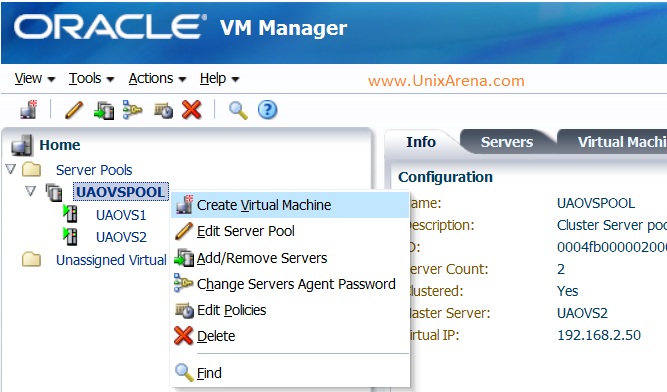
2.Skriv INN VM navn, Gjest operativsystem type, domenetype, minne og antall cpu. Du har mulighet til å velge, DER OVS server denne gjesten må installeres. Hvis du gir «noen», vil den installere gjesten PÅ OVS server som har mindre belastning.
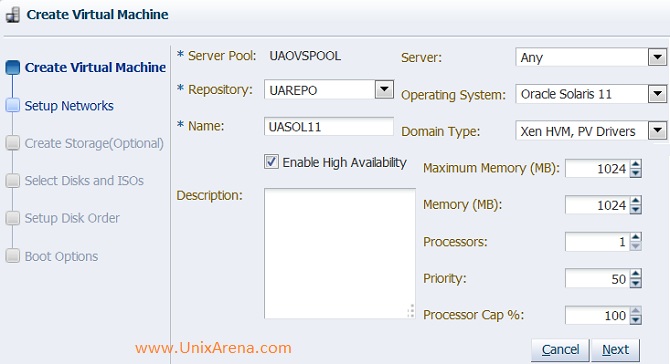
3.Velg nettverket OG VNIC for DENNE VM. Se: VM-nettverk og vnic-opprettelse
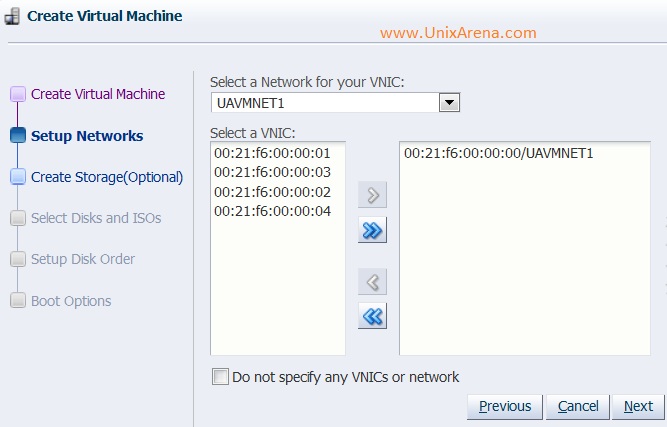
4.Velg lagringsplassen for å opprette virtuell disk for DENNE VM. Hvis du allerede har virtuell disk,bare hopp over denne ved å velge neste uten å skrive inn noen detaljer.
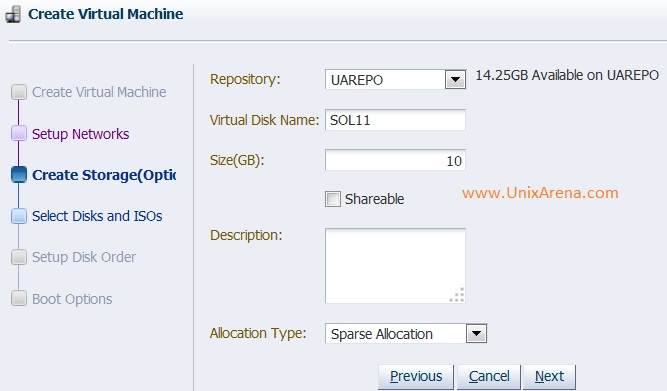
5.Velg ISO-filen som du vil legge ved DENNE VM for installasjon.
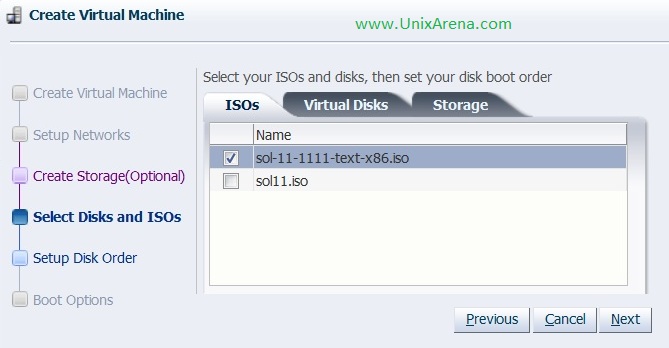
6.Velg de virtuelle diskene du vil tilordne til DENNE VM. Hvis du hoppet over trinn 4, må du velge en virtuell disk her.
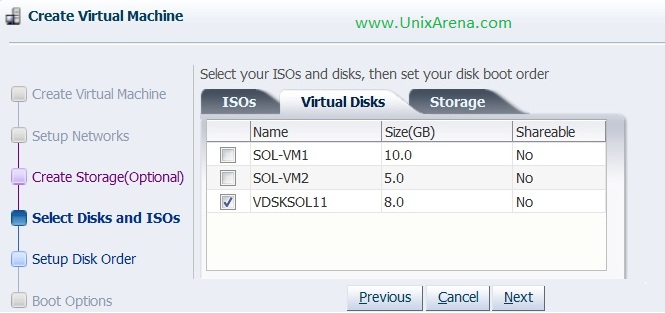
7.Klikk På Lagring for å kartlegge fysiske LUN til DENNE VM direkte.
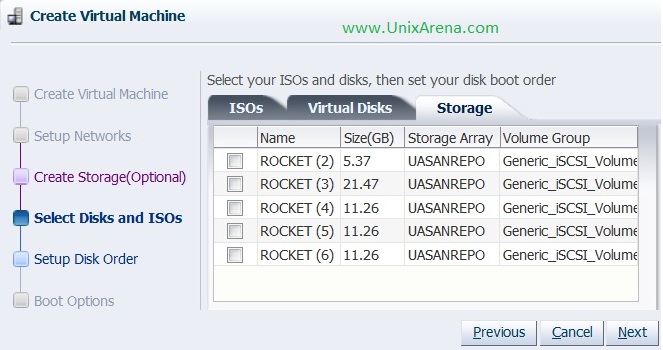
8.Her har du mulighet til å endre diskposisjonen TIL VM.
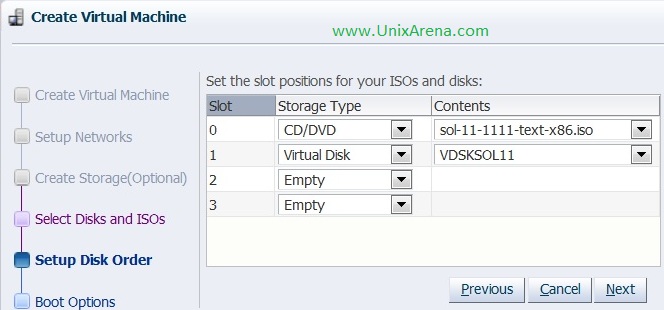
9.Velg oppstartsalternativene. JEG holdt DVD på toppen for å starte opp fra den.
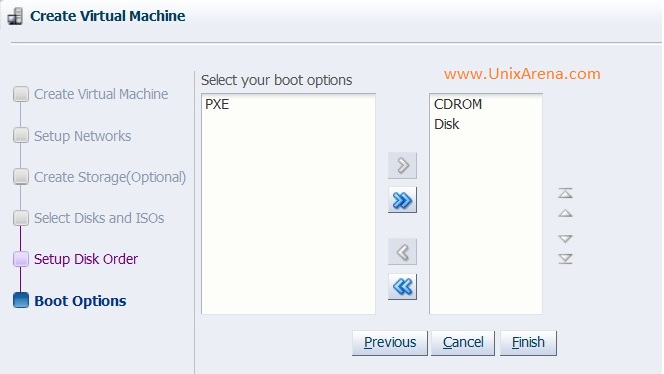
10.Klikk fullfør for å opprette en virtuell maskin.
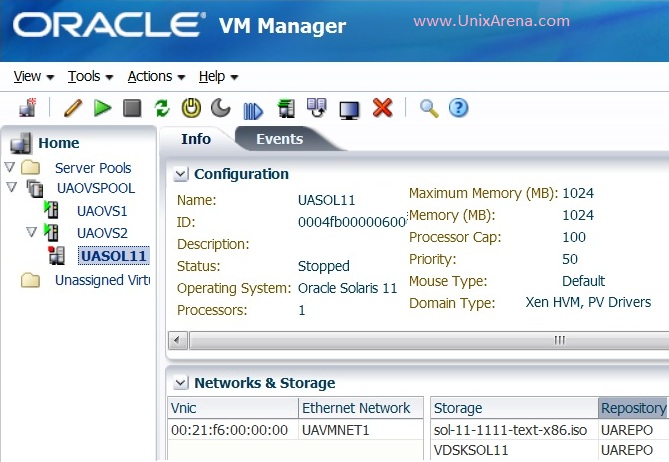
hvis du blar i konfigurasjonsfanen, finner du også detaljer nedenfor.
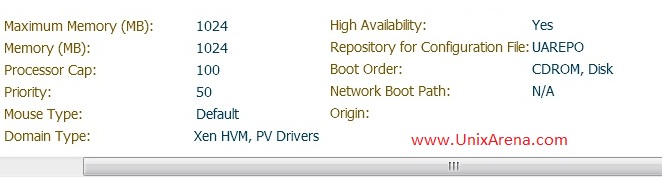
vi har opprettet den virtuelle maskinen . Konfigurer systemet til å ta VM-konsollen og utføre gjest OS-installasjonen.
Håper denne artikkelen er informativ for deg .